使用UPDF AI翻譯PDF文檔
隨著數位化以及PDF的使用日益普及,有時用戶希望將整個PDF翻譯成另一種語言,同時保留原始的佈局和格式。如果不懂該語言,您可能會錯過外語重要文件中的關鍵細節,或者犯下代價高昂的錯誤。而透過UPDF的最新更新,這一點現在已成為可能。
UPDF AI 的 PDF 翻譯功能已變得更加先進,您只需一鍵即可將 PDF 檔案完全翻譯成其他語言。本文將引導您使用 UPDF 翻譯 PDF 文檔,幫助您輕鬆克服語言障礙。
第1部分:在Windows/Mac電腦上翻譯PDF
想像一下,如果你剛收到一份外語的PDF用戶手冊或商業合同文件。這就是UPDF的先進AI技術翻譯功能派上用場的地方,它能提供一種無縫的方式來翻譯PDF,同時不影響其原始結構。此外,你還能獲得一個強大的AI工具,用來總結、翻譯、解釋PDF內容,並與PDF進行AI聊天。
簡單來說,您會得到一個完整的翻譯PDF,其結構、樣式和格式與原始文件相同。此功能還允許您只翻譯PDF中的特定頁面。UPDF具備多種翻譯方法,並支援掃描版PDF,旨在滿足各種不同的需求。
在Windows和Mac上,有多种使用UPDF翻译PDF的方法。深入了解下面的步骤,能更好地理解如何通过第三方PDF编辑工具翻译文档。
方法 1. 保留原始排版翻譯 PDF
UPDF 提供了一個直觀的、基於點擊的界面來翻譯 PDF。按照以下步驟了解如何在不改變原始佈局的情況下翻譯 PDF 檔案:
步驟 1. 在您的桌面安裝並啟動UPDF,然後點擊「開啟檔案」,並選擇您想要翻譯的PDF。免費下載
Windows • macOS • iOS • Android 100% 安全性

步驟2. 開啟PDF後,您將看到此介面。點擊螢幕右上角的「AI」按鈕。
步驟3. 接下來,點擊「PDF翻譯」按鈕。在此處選擇「翻譯語言」、「頁面範圍」和「翻譯模式」。如果您想翻譯整個PDF,也可以選擇所有頁面。
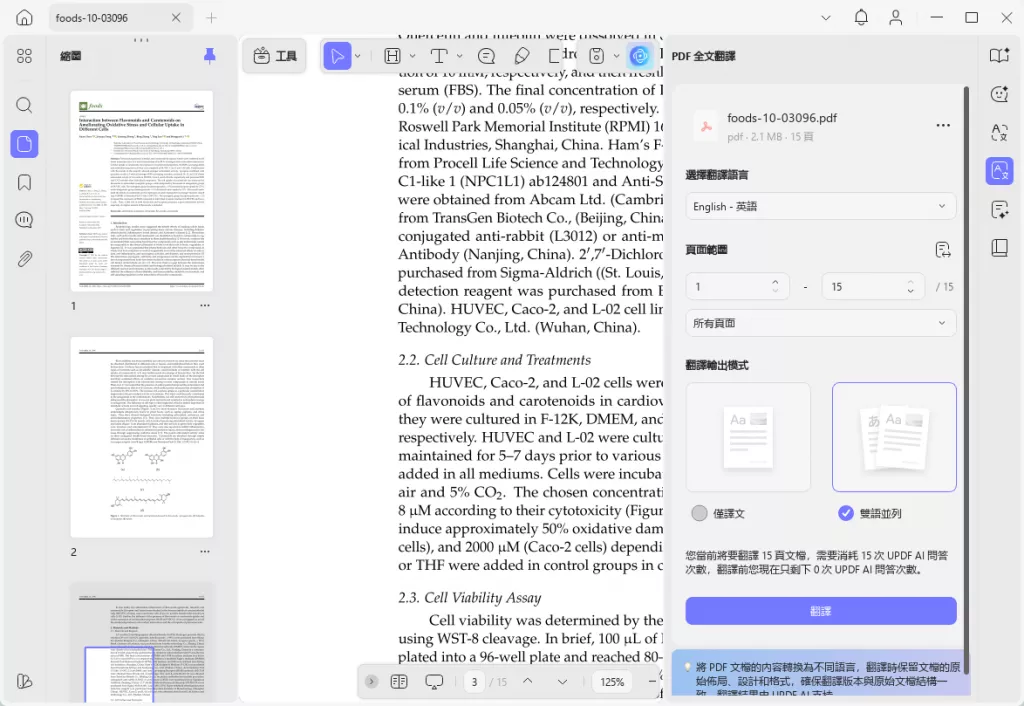
步驟4. 選擇偏好語言和其他設定後,點擊「翻譯」按鈕。此時會出現一個彈窗。選擇用於保存翻譯後PDF的文件夾,然後點擊保存。UPDF將會翻譯該PDF並將其保存到所選文件夾中。
就是這樣!使用UPDF,只需幾下點擊,您就能無縫翻譯PDF文件,同時保留原始的佈局和格式。
方法2. 選擇翻譯
若要進行定向翻譯,您可以選取PDF中特定的文字部分。請依照以下指示翻譯特定內容,以加快理解外文文件的過程:
步驟1. 選取並拖曳您想要翻譯的內容
將您的PDF檔案新增至UPDF介面後,拖曳並選取您想要翻譯的內容。然後,選擇「UPDF AI」按鈕中的「翻譯」選項,即可取得包含多種語言清單的擴展功能表。
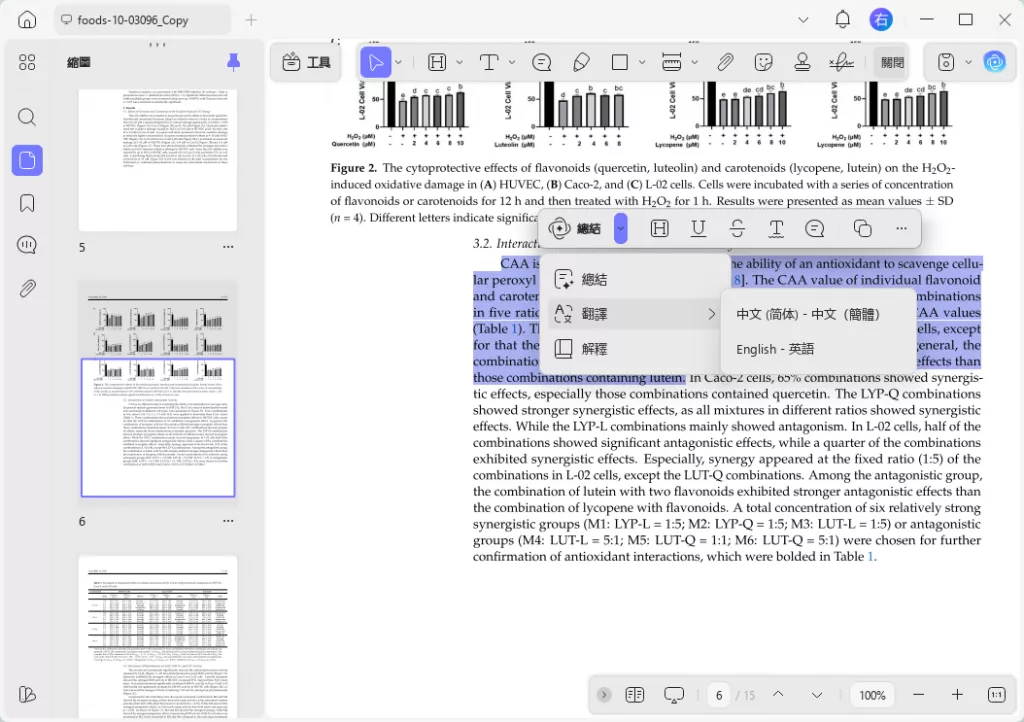
步驟2. 檢閱已翻譯的部分並選擇接下來要做的事
最後,由於翻譯後的文字會顯示在一個小對話框中,您可以根據自己的喜好選擇「重新產生」或「複製」。
方法3. 透過PDF問答模式進行翻譯
PDF問答模式是一項獨特的功能,可讓您透過聊天框翻譯PDF中的任何內容。與其他方法不同,它支援多種語言,提供最廣泛的相容性。以下是使用UPDF AI的此功能翻譯文件的步驟:
步驟1.前往UPDF中的聊天模式
在UPDF中打開您的PDF後,點擊屏幕右上角的「AI」按鈕。然後,選擇「聊天」選項。這將打開一個聊天框。
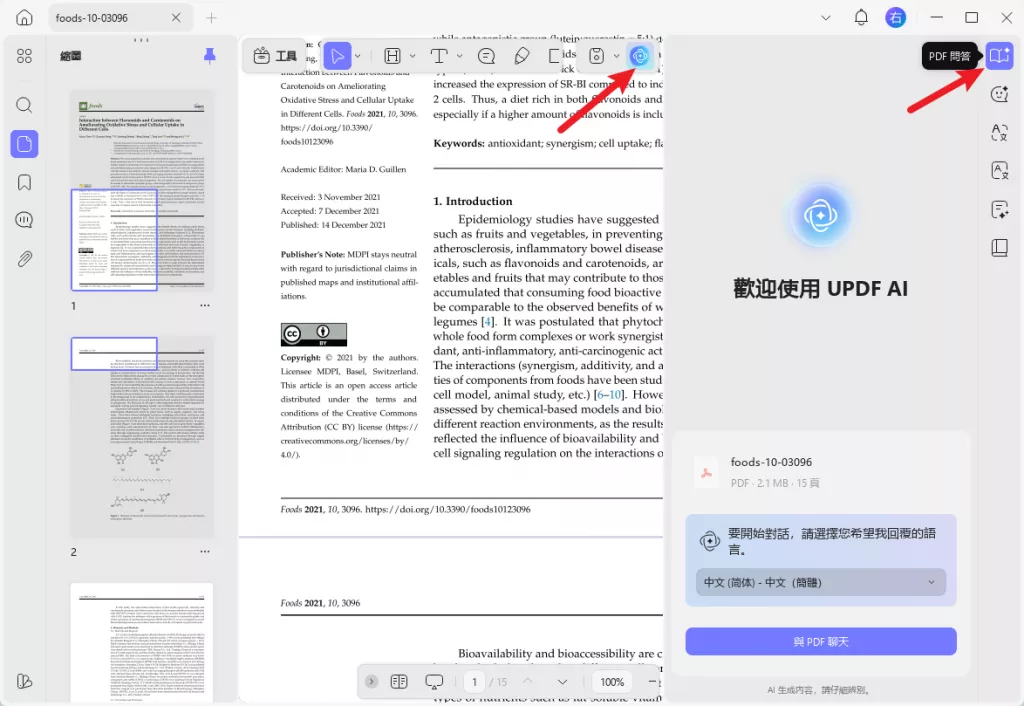
步驟2. 複製並翻譯文本
拖動並選取您想要翻譯的文字。複製並貼到"提示"方塊中。然後,輸入翻譯文字的指令並按Enter。提示範例:"將此文字翻譯成簡體中文。"
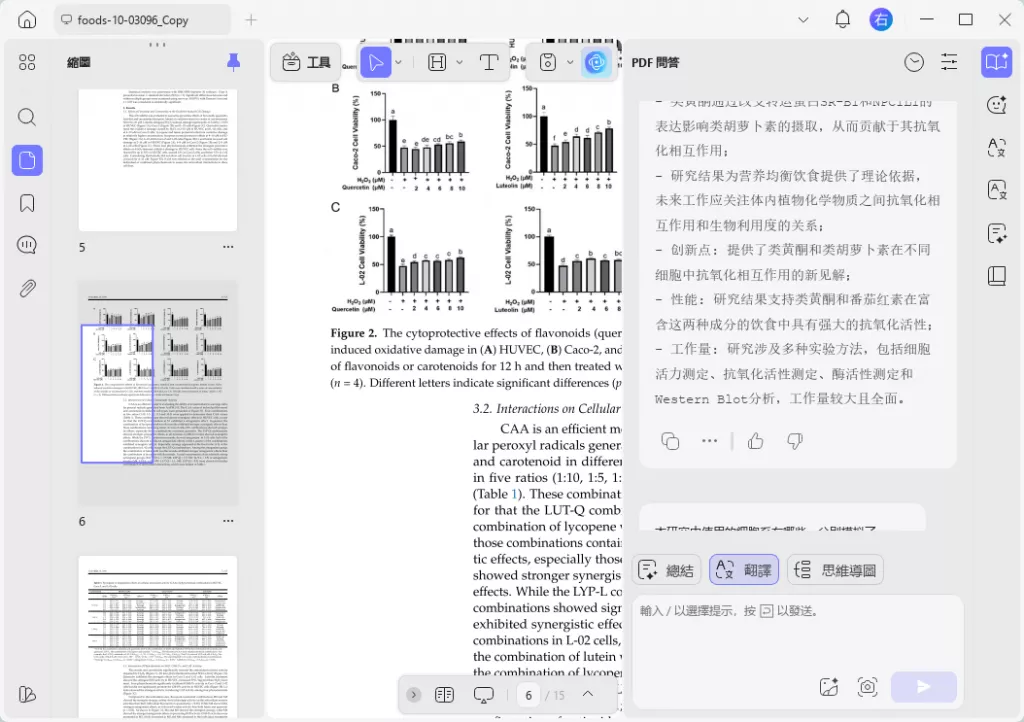
方法4. 翻譯掃描的PDF
掃描的PDF需要先轉換為可編輯格式才能進行翻譯。UPDF的光學字符識別工具可以使掃描的內容變為可編輯,從而實現翻譯。按照以下步驟操作,您將更清楚如何翻譯掃描文檔。
步驟1. 導航至OCR功能
首先,將您掃描的PDF文件上傳至UPDF界面以啟動流程。然後,點擊左上角的「工具」,選擇「OCR」功能。
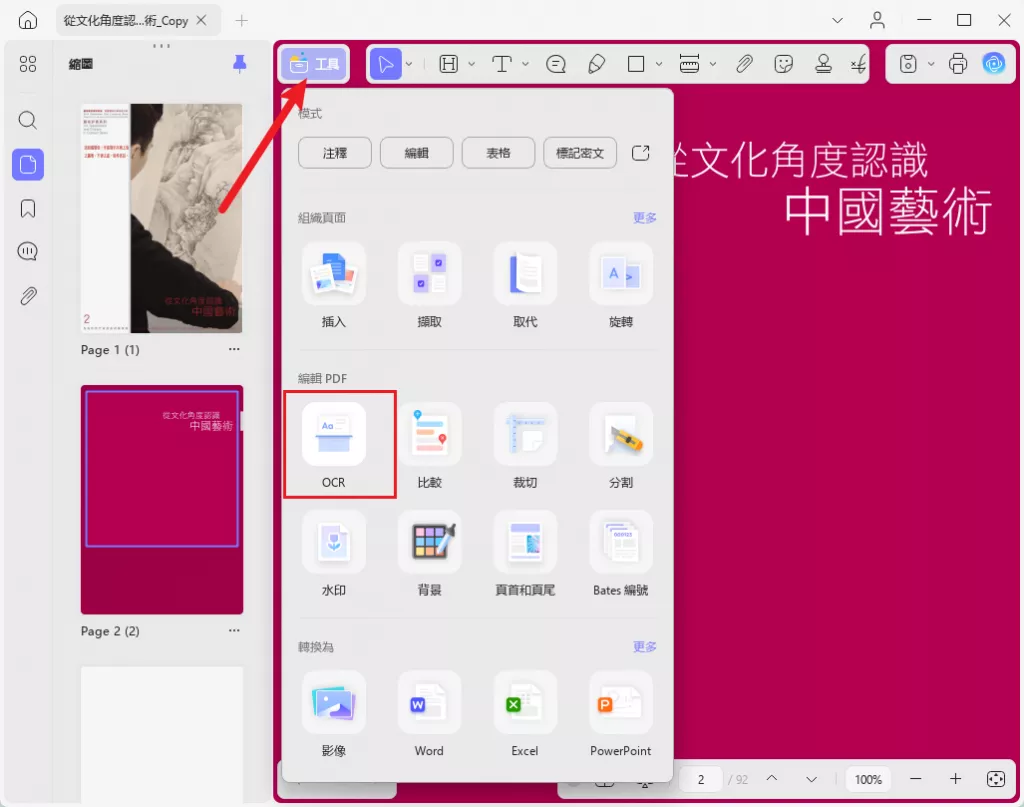
步驟2. 執行OCR
接下來,選擇PDF的「文件類型」和「文件語言」。選擇「頁面範圍」,然後點擊「轉換」按鈕。UPDF將執行OCR,使文件內容可編輯。
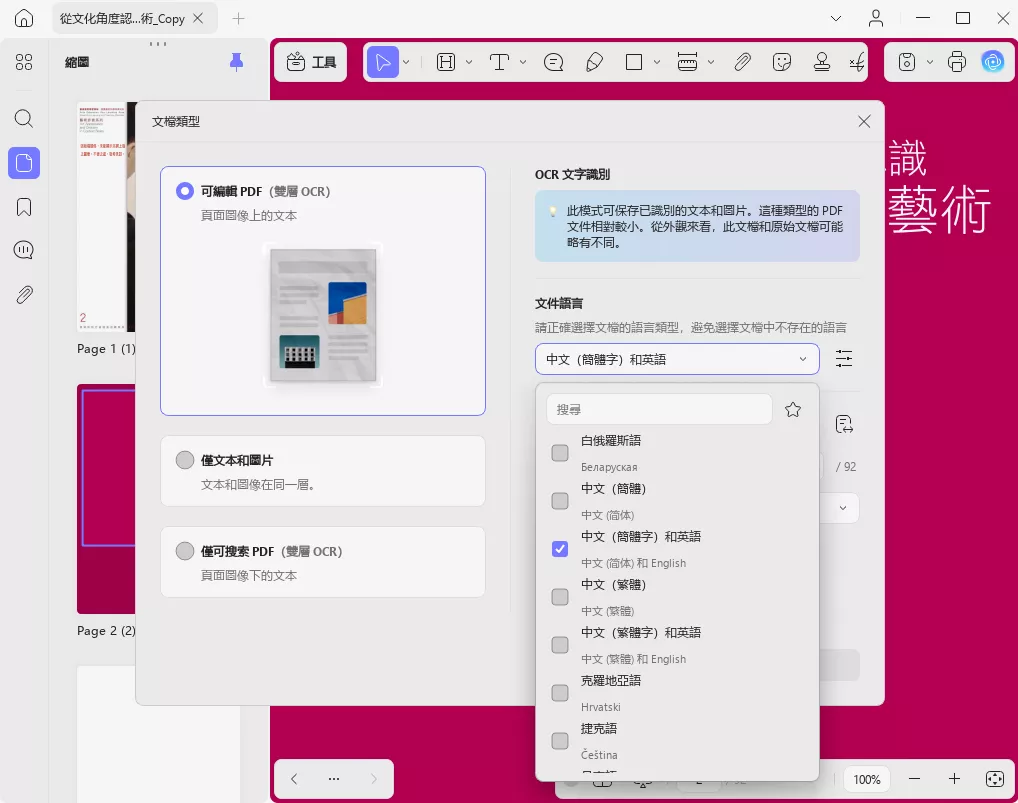
步驟3. 翻譯內容
在對掃描文件執行光學字元辨識(OCR)後,使用上述任何一種討論過的方法,並將文本翻譯成你偏好的語言。
第2部分:在iOS/Android智能手機上翻譯PDF
UPDF 將其強大的 PDF 翻譯功能延伸至 iOS 和 Android 裝置,確保隨時隨地都能順利進行翻譯。透過行動裝置支援,您可以直接從智慧型手機使用關鍵功能來翻譯 PDF,為使用者提供靈活性。無論您是翻譯特定選取的文字還是整份文件,使用對話式提示都能確保滿足您的需求。
除了翻譯之外,您還可以對PDF進行註釋或編輯,以進一步增強文檔效果。借助集成的AI技術,您還可以通過UPDF AI模式對PDF文件進行總結和對話。
方法1:選擇翻譯法
當您只需要翻譯PDF中的特定部分時,「選擇翻譯」功能是理想的選擇。此功能讓您可以專注於特定的文本段落,從而節省時間並確保翻譯結果的準確性。以下是在您的Android/iOS手機上使用此功能的步驟:
步驟1. 安裝UPDF行動版後上傳PDF
安裝好UPDF應用程式後,點選「檔案」介面中的「+」圖示。這樣你就能存取你的檔案,並上傳想要翻譯的PDF檔案。
步驟 2. 使用 UPDF AI 翻譯文本
由於PDF在應用程式上,請選取您想要翻譯的文字,然後從快顯功能表中點選「UPDF AI」選項。接著,根據您的需求選擇帶有所需語言的「翻譯成..」選項。最後,檢閱回應,並根據您對翻譯準確性的滿意程度採取下一步行動。
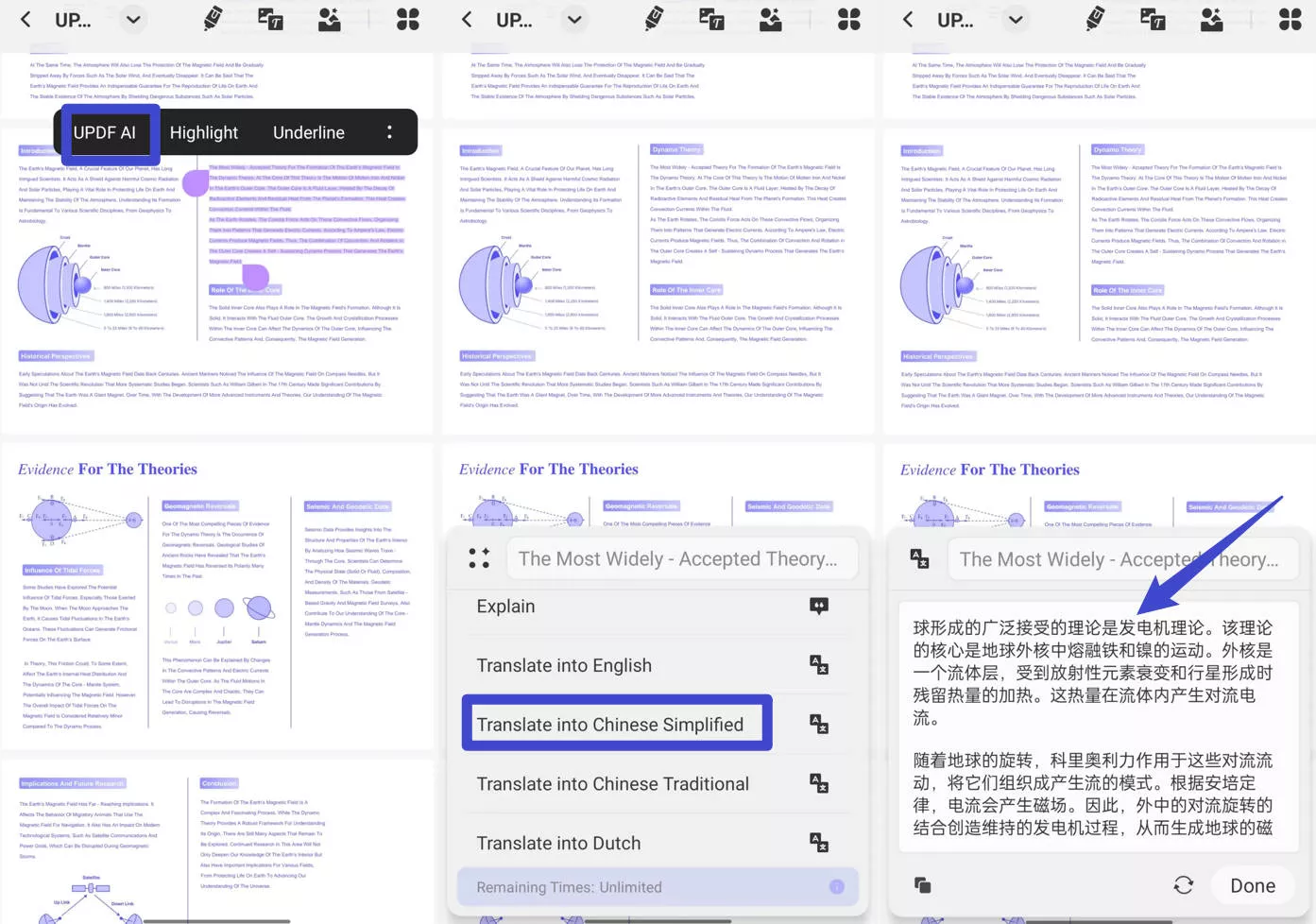
方法 2. 翻譯特定頁面範圍或整份文件
對於需要翻譯多頁或整份PDF的用戶來說,這種方法提供了完美的解決方案。它具有自定義翻譯範圍的靈活性,適用於詳細報告或篇幅較長的文件。以下是執行翻譯程序所需遵循的步驟:
說明: 若要翻譯特定頁面,請點擊屏幕頂部中間的「UPDF AI」圖標。然後,點擊聊天框中的「燈泡」圖標後,選擇「按頁翻譯」選項。接下來,會彈出「按頁翻譯」窗口,您可以在其中設置「語言」</b>和「頁面」,然後點擊「開始」按鈕。最後,在聊天框中預覽結果,並將其復製到剪貼板以備進一步使用。
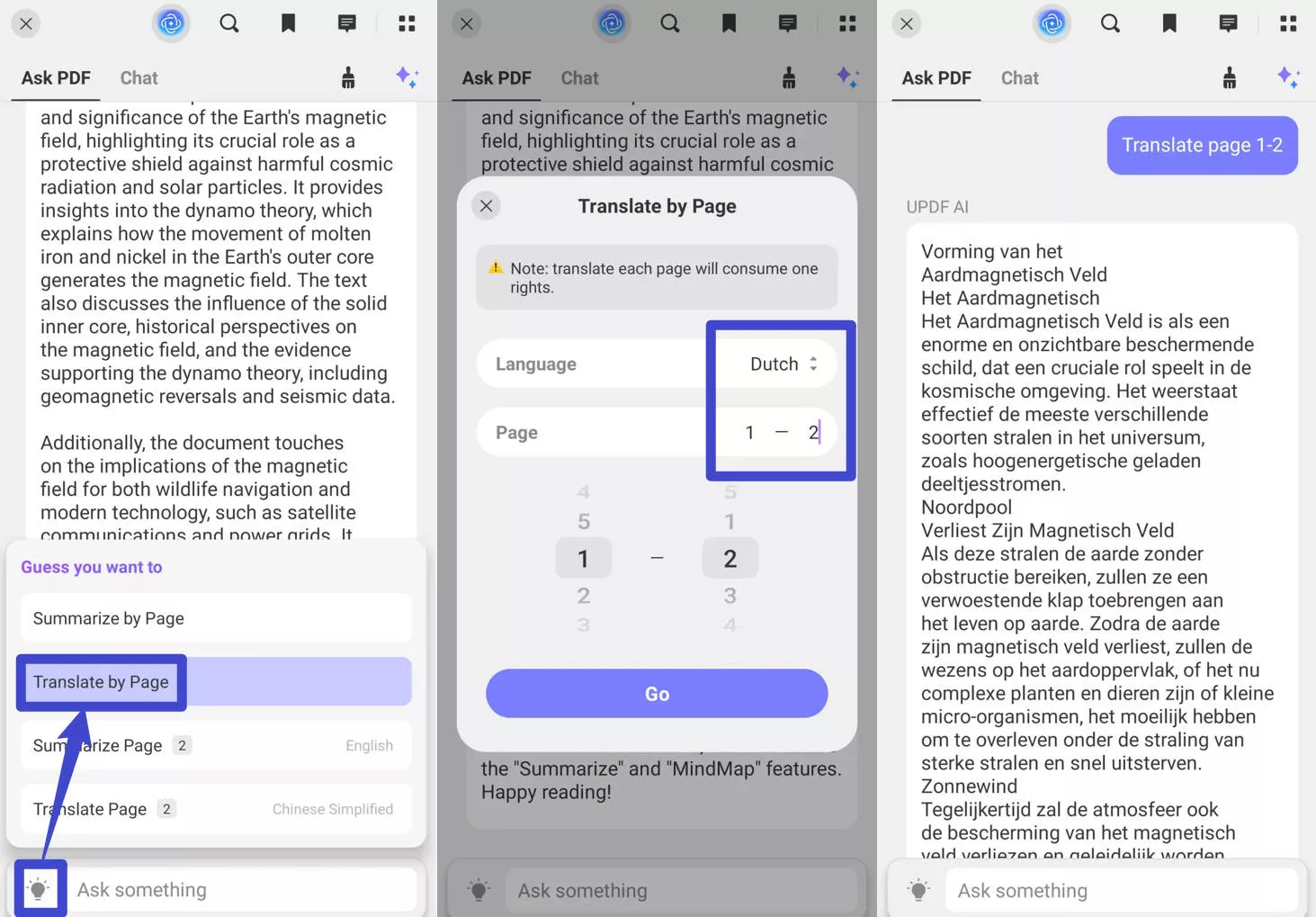
方法3. 在PDF問答模式下透過聊天框進行翻譯
若想獲得互動且動態的翻譯體驗,「PDF問答」模式是您的首選功能。此方法支援所有語言,並允許您透過聊天框請求翻譯。讓我們深入了解下面討論的指南,看看它是如何運作的:
說明:在UPDF行動應用程式的「PDF問答」介面中,根據您的需求在「文字方塊」中輸入「提示詞」。UPDF整合的AI技術會生成回應,並將文字翻譯成您偏好的語言。
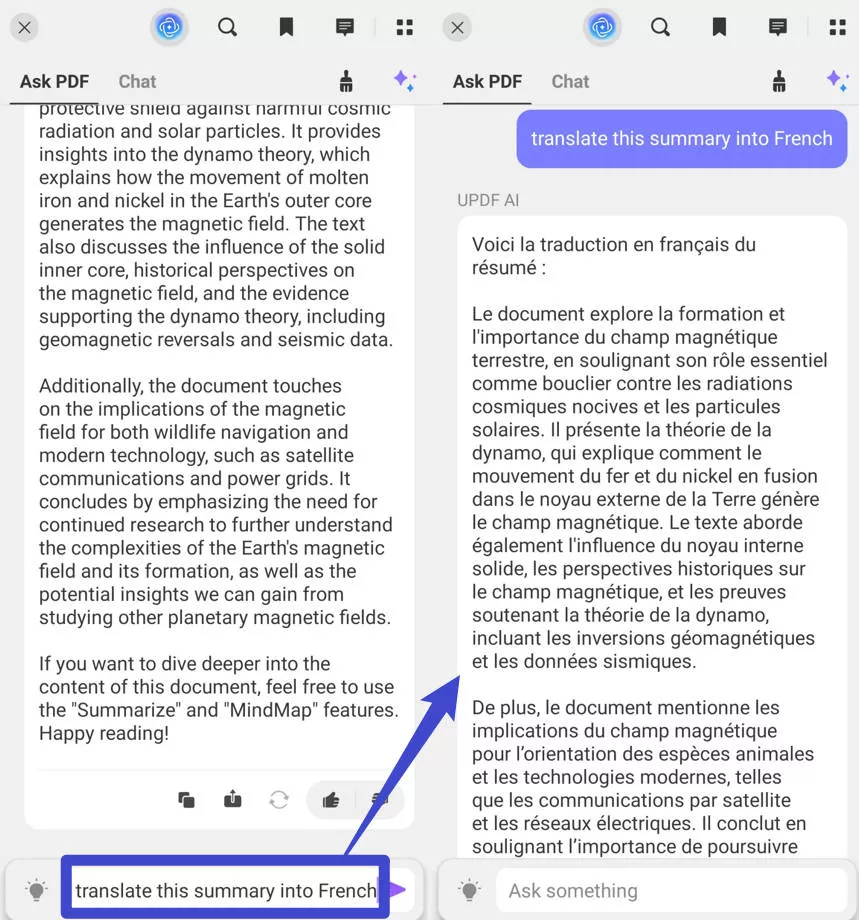
第三部分:在網頁瀏覽器中翻譯PDF
網頁版UPDF AI將PDF翻譯提升到了新的水平,提供便捷的基於瀏覽器的解決方案,無需安裝。這使其成為需要直接從任何設備翻譯文檔的用戶的絕佳選擇。憑藉為單個文件或批量文檔量身定制的強大工具,網頁版UPDF AI翻譯快速準確,同時保持文檔的完整性。
使用UPDF AI翻譯單個PDF文件
UPDF AI 線上版提供3種方法來翻譯個別PDF,一種是逐頁翻譯,另一種是在聊天框中輸入提示詞。
1. 保留排版翻譯整個PDF
如果你想在原始文件上翻譯整個PDF且不更改排版,可以使用這個方法。
步驟 1. 確保您點擊上方按鈕訪問網頁版UPDF AI,點擊「上傳文件」,然後點擊「開始與PDF對話」。

步驟2:點擊「並排翻譯」後的「向下箭頭」圖示,選擇您需要的目標語言。然後,點擊「並排翻譯」開始。
步驟 3:翻譯完成後,您可以並排檢查翻譯內容。如果您對翻譯結果感到滿意,可以點擊「下載」圖示,然後點擊「下載翻譯文件」來下載翻譯作品。
提示:您也可以在「聊天專案」部分進行並排翻譯。您需要做的是上傳檔案後,點選您想要翻譯的檔案,然後點選「向下箭頭」圖示,選擇目標語言,再點選「並排翻譯」即可開始。
2. 逐頁翻譯
此功能非常適合希望系統化處理翻譯的用戶。它能讓您逐份處理文件,確保翻譯保持高度準確性,同時保留每頁的格式和結構。逐頁翻譯功能對於詳細文件特別有用,例如合同、報告或手冊,這些文件的上下文和佈局至關重要。
步驟1. 獲取網頁版UPDF AI的訪問權限並上傳文件
首先,获取UPDF AI線上工具的使用權限,然後通過「上傳檔案」按鈕添加你想要翻譯的PDF,以此啟動該流程。
步驟2. 選擇翻譯PDF
進入PDF問答功能的界面后,請導航至「翻譯」選項並點擊。
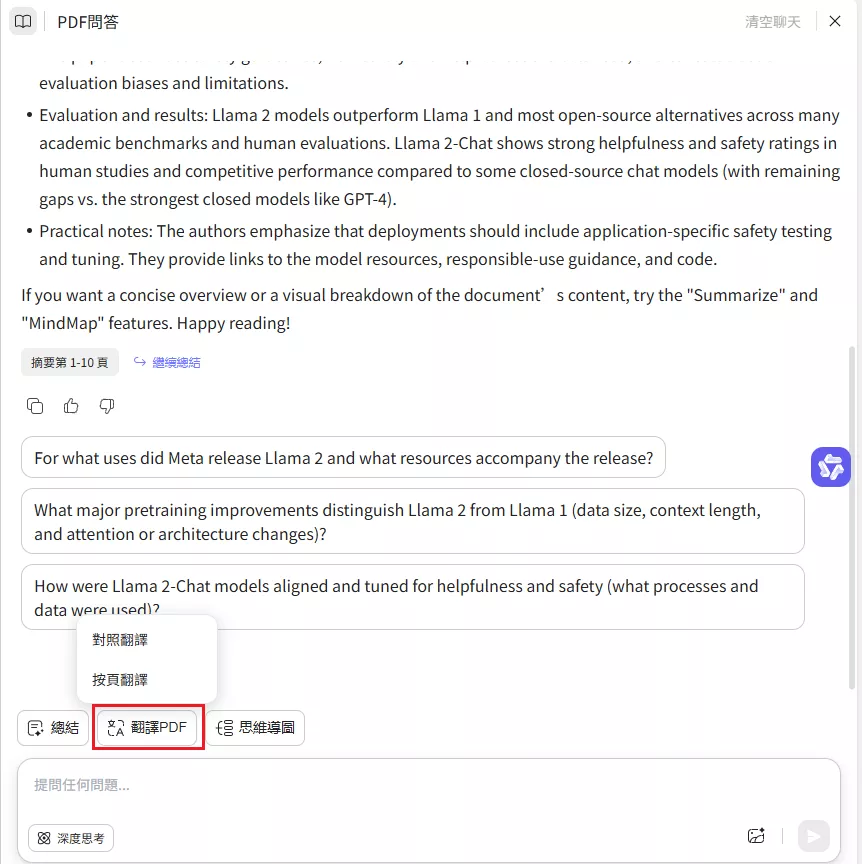
步驟3. 從「按頁翻譯」對話方塊中選擇語言
選擇「翻譯」後,會出現「按頁翻譯」彈窗。在此處,您必須根據自己的偏好選擇語言和頁面範圍,然後點擊「翻譯」按鈕,讓UPDF AI生成結果。
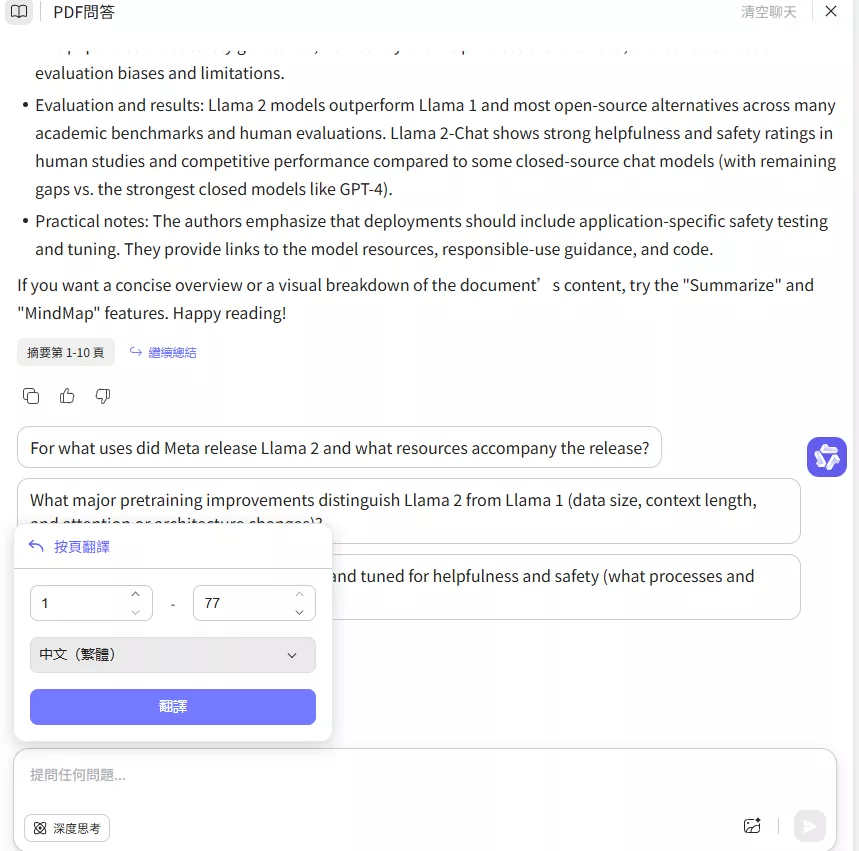
步驟4. 檢閱翻譯後的PDF內容
最後,UPDF的整合GPT-5 AI工具能在幾秒鐘內產生PDF的翻譯內容,您可以「複製」以供日後參考。
3. 透過在聊天框中發送提示進行翻譯
如果你正在尋找一種更具互動性和靈活性的方法,聊天框功能會是你的最佳選擇。此功能讓你可以提出特定的翻譯相關問題,從而更輕鬆地針對特定部分或提取不同語言的資訊。
說明:將您的PDF上傳至UPDF AI介面後,在「文字方塊」中輸入您的提示詞,然後點擊傳送按鈕。這將根據您的指令生成特定的翻譯。您可以根據自己的需求「複製」或「重新生成」結果。
翻譯多個PDF
UPDF AI線上版提供批次檔案上傳功能,讓使用者可以將多個檔案加入一個集合中。透過這種方式,使用者無需分別上傳文件並單獨進行翻譯。此外,免費使用者在一個集合中可以上傳5個PDF,而付費使用者則可以新增多達100個檔案。請依照提供的指南,了解如何使用UPDF AI線上版翻譯多個PDF:
步驟1. 導航至項目聊天並上傳多個文件
若要開始翻譯多個檔案,您必須切換到「項目聊天」功能,然後按一下「上傳多個檔案」按鈕,將PDF新增至線上介面。按一下「開始與專案聊天」按鈕以切換至下一個介面。
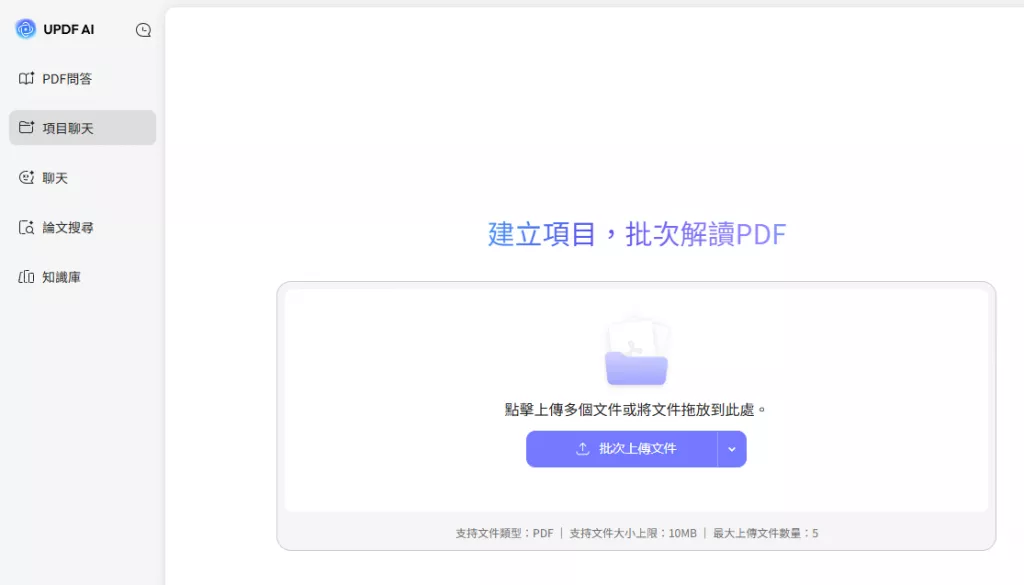
步驟2. 輸入提示並檢閱結果
將所有PDF上傳到界面後,在文本框中輸入你的「提示詞」,然後查看由UPDF AI生成的翻譯。
注意:如果您需要翻譯「聊天項目」中特定的上傳檔案,您可以點擊「@ 選擇檔案」或在聊天框中輸入「@」,選擇特定的文件。然後,輸入類似「將第1頁翻譯成韓語的提示,並點擊「發送」按鈕進行翻譯。
第4部分:什麼讓UPDF在PDF翻譯方面脫穎而出?
有許多可用於翻譯PDF的工具,那麼UPDF的獨特之處在哪裡呢?如果你也有同樣的疑問,讓我們來解釋一下。
雖然有些線上工具可以翻譯整個PDF,但它們在準確性和功能品質方面往往有所欠缺。UPDF是唯一一款能在翻譯整個PDF的同時保留原始格式的PDF編輯器,就連Adobe Acrobat和ChatPDF都無法做到這一點。
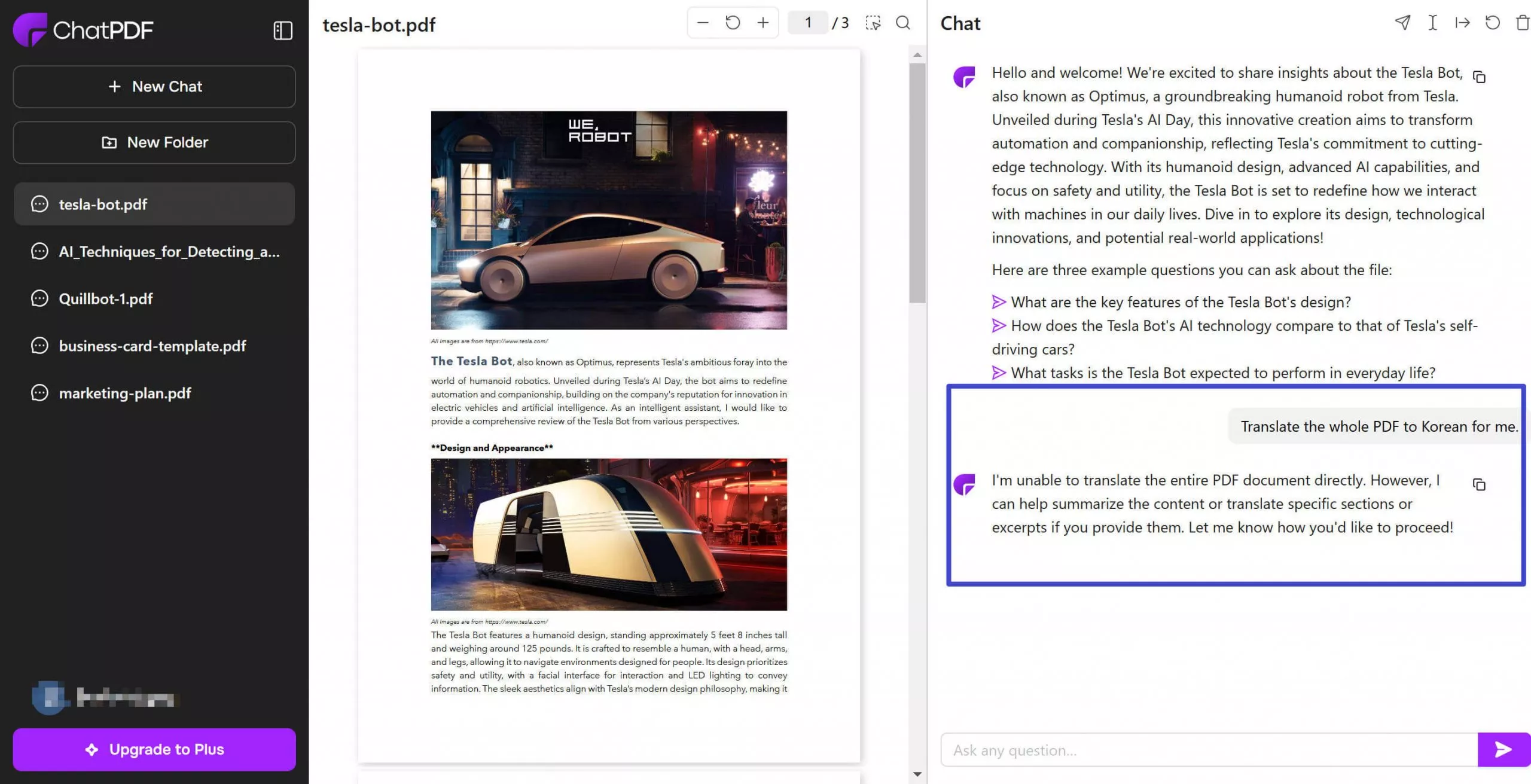
此外,用戶下載並註冊UPDF後,即可免費試用翻譯功能。如果您覺得它很實用,可以升級至付費版本,以無限次使用AI功能,這比其他PDF翻譯工具更具成本效益。請參閱下方的對比表格。
| UPDF AI | Adobe Acrobat AI | Foxit AI | |
| 免費試用 | ● 最多可提出100個問題 | ✘ | ✘ |
| 付費版本 | 不限PDF數量/大小/頁數/問題數/字元數 | ● 問題中最多500個字元 | ● 每月2000點數 |
| 以原始版面翻譯整個PDF | ✔ | ✘ | ✘ |
| 定價 | ● 每年79美元 | ● Acrobat Pro 搭配 AI 附加功能:$299.76/年 | ● 每月$4.99(使用受限) |
| 相容性 | Windows、macOS、iOS、Android、線上 | Windows、macOS、iOS、Android | Windows、macOS、iOS、Android |
此外,以下是UPDF在PDF翻譯方面勝過其他工具的其他原因:
- 3種翻譯模式:UPDF提供三種翻譯模式——翻譯整個PDF、通過選取文字進行翻譯以及通過聊天框進行翻譯。
- AI翻譯: UPDF翻譯由AI驅動,因此翻譯更準確。
- 出色的格式保留:UPDF 會以您偏好的翻譯語言重新生成文件,同時保留原始格式和佈局。
- 廣泛的語言支持:UPDF幾乎可以翻譯任何語言的PDF。
- 安全翻譯: UPDF 提供安全的翻譯服務,且不會在其伺服器中儲存檔案。
- 其他PDF相關功能: UPDF提供了大量與PDF相關的功能,包括編輯、註釋、轉換、壓縮等等。您還可以使用其AI助手來總結、解釋PDF內容,以及與PDF進行對話。
UPDF的上述所有功能使其成為一款理想的PDF工具,能安全且高效地翻譯PDF文件。
結論
综上所述,对于期望以母语理解内容的用户而言,翻译文件乃一项切实需求。本文着重探讨了UPDF这一先进的翻译解决方案,该方案能够提供精准的翻译服务。UPDF具备多种翻译PDF内容的途径,其卓越的跨平台兼容性,使其成为用户值得信赖的选择。故而,若您正在寻觅一款能够高效完成翻译任务的强大工具,不妨尝试使用UPDF。
Windows • macOS • iOS • Android 100% 安全性
 UPDF
UPDF
 Windows
Windows Mac
Mac iPhone/iPad
iPhone/iPad Android
Android UPDF AI 在線
UPDF AI 在線 UPDF 數位簽名
UPDF 數位簽名 PDF 閱讀器
PDF 閱讀器 PDF 文件註釋
PDF 文件註釋 PDF 編輯器
PDF 編輯器 PDF 格式轉換
PDF 格式轉換 建立 PDF
建立 PDF 壓縮 PDF
壓縮 PDF PDF 頁面管理
PDF 頁面管理 合併 PDF
合併 PDF 拆分 PDF
拆分 PDF 裁剪 PDF
裁剪 PDF 刪除頁面
刪除頁面 旋轉頁面
旋轉頁面 PDF 簽名
PDF 簽名 PDF 表單
PDF 表單 PDF 文件對比
PDF 文件對比 PDF 加密
PDF 加密 列印 PDF
列印 PDF 批量處理
批量處理 OCR
OCR UPDF Cloud
UPDF Cloud 關於 UPDF AI
關於 UPDF AI UPDF AI解決方案
UPDF AI解決方案  AI使用者指南
AI使用者指南 UPDF AI常見問題解答
UPDF AI常見問題解答 總結 PDF
總結 PDF 翻譯 PDF
翻譯 PDF 解釋 PDF
解釋 PDF 與 PDF 對話
與 PDF 對話 與圖像對話
與圖像對話 PDF 轉心智圖
PDF 轉心智圖 與 AI 聊天
與 AI 聊天 PDF 轉成 Word
PDF 轉成 Word PDF 轉成 Excel
PDF 轉成 Excel PDF 轉成 PPT
PDF 轉成 PPT 使用者指南
使用者指南 技術規格
技術規格 產品更新日誌
產品更新日誌 常見問題
常見問題 使用技巧
使用技巧 部落格
部落格 UPDF 評論
UPDF 評論 下載中心
下載中心 聯絡我們
聯絡我們